windows7怎么一键返回桌面
近期有些网友想要了解windows7怎么一键返回桌面的相关情况,小编通过整理给您分享一下。
为什么需要一键返回桌面功能
在日常使用Windows7电脑时,我们经常会打开多个窗口同时工作。当需要快速查看桌面上的文件或快捷方式时,一个个最小化窗口显然效率太低。掌握一键返回桌面的方法能极大提升工作效率,特别是在紧急情况下需要快速隐藏当前窗口内容时特别有用。
最快捷的键盘组合
Windows7系统内置了一个极其方便的快捷键组合:Win键+D。这个组合键能立即将所有窗口最小化,直接显示桌面。再次按下同样的组合键,之前的所有窗口又会恢复原状。这个功能对于经常需要在多个程序间切换的用户来说简直是效率神器。
Win键就是键盘左下角Ctrl和Alt键之间那个带有Windows标志的按键。配合D键使用,反应速度极快,几乎没有延迟,是专业人士最常用的方法。
任务栏的快速入口
除了键盘快捷键,Windows7任务栏最右侧有一个不太起眼但非常实用的"显示桌面"按钮。这个按钮位于系统时钟的右侧,是一个细长的矩形区域。将鼠标移动到这个区域并单击,同样可以实现一键返回桌面的效果。
这个按钮的优势在于:
- 不需要记忆任何快捷键
- 可视化操作更直观
- 适合不习惯使用键盘操作的用户
当鼠标悬停在这个按钮上时,所有窗口会变为半透明状态,让你可以预览桌面内容,单击后才会真正最小化所有窗口。
创建桌面快捷方式
对于习惯使用鼠标操作的用户,可以自己创建一个一键返回桌面的快捷方式:
- 在桌面空白处右键点击
- 选择"新建"→"快捷方式"
- 在位置栏输入:
explorer.exe shell:::{3080F90D-D7AD-11D9-BD98-0000947B0257} - 为快捷方式命名,比如"快速显示桌面"
- 完成后可以为此快捷方式设置一个醒目的图标
双击这个快捷方式就能立即显示桌面,适合放在桌面显眼位置或固定在任务栏上使用。
其他实用小技巧
除了上述主流方法外,还有一些小众但同样有效的技巧:
- 摇动窗口最小化:点击某个窗口的标题栏并快速左右摇动鼠标,其他窗口会自动最小化
- 任务管理器:打开任务管理器,在"应用程序"选项卡中全选所有程序后右键选择"最小化"
- 第三方工具:一些系统优化软件提供了更强大的桌面管理功能,可以自定义快捷键和效果
常见问题解答
问:为什么有时候按Win+D没反应?答:可能是键盘的Win键失灵,或者某些程序拦截了系统快捷键。尝试用任务栏按钮或检查键盘状态。
问:最小化所有窗口后如何恢复?答:再次使用相同的方法(Win+D或点击任务栏按钮)即可恢复之前的窗口布局。
问:这些方法会影响正在运行的程序吗?答:不会。一键返回桌面只是暂时隐藏窗口,所有程序都在后台正常运行,不会中断任何操作。
掌握这些Windows7一键返回桌面的技巧,能让你在多任务处理时更加游刃有余。无论是键盘爱好者还是鼠标用户,都能找到适合自己的高效方法。
推荐阅读
-

Linux如何解决 “无法定位软件包” 错误
-
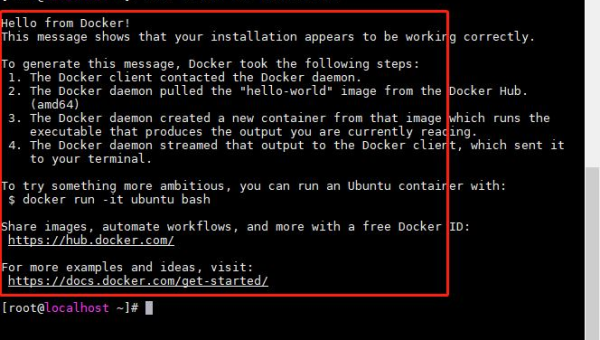
怎样在 Linux中设置用户的登录 Shell 限制
-

如何在 Linux下安装和使用 Audacity 进行音频编辑
-
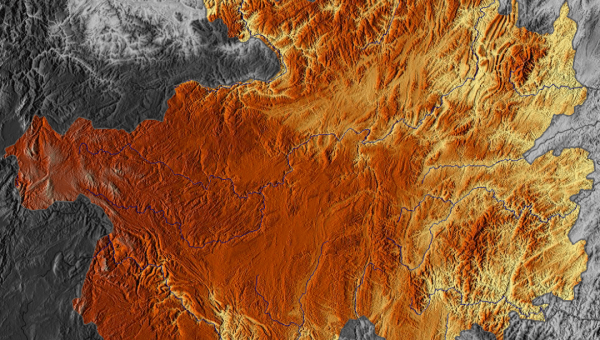
如何在 Linux下使用 Inkscape 进行矢量图形编辑
-
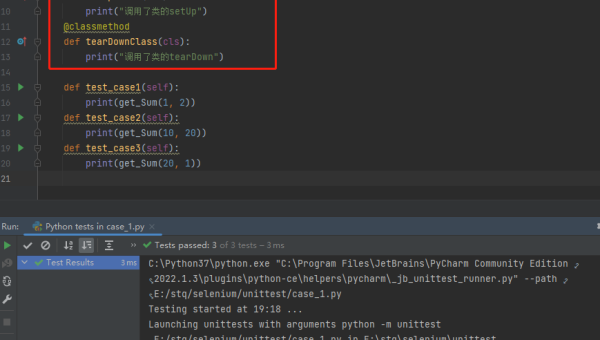
pytest 框架进阶:自定义 fixture、插件开发与持续集成集成方案
-
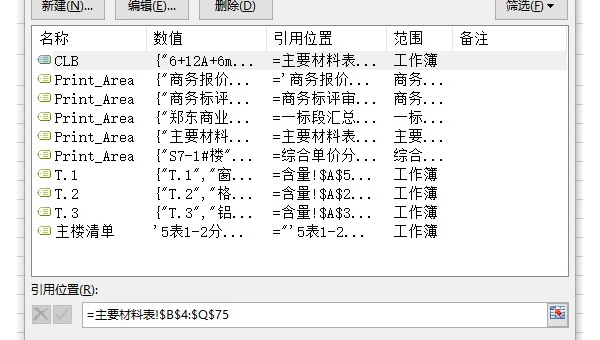
Vim 进阶攻略:10 个让你效率翻倍的自定义键位与脚本编写技巧
-
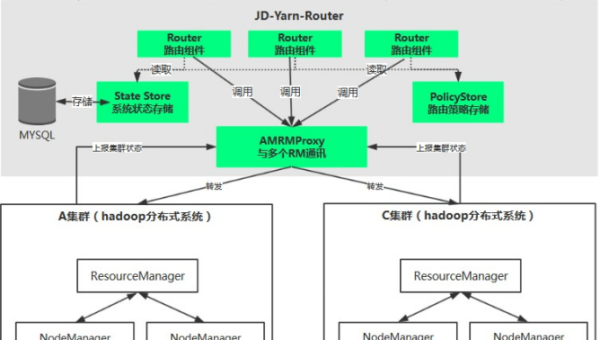
Kubernetes 自定义资源定义(CRD):扩展集群功能的进阶玩法
-
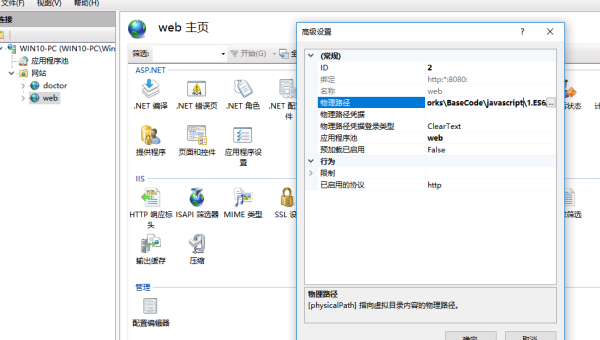
Node.js 微服务部署:通过 Kubernetes 实现自动扩缩容与负载均衡
-
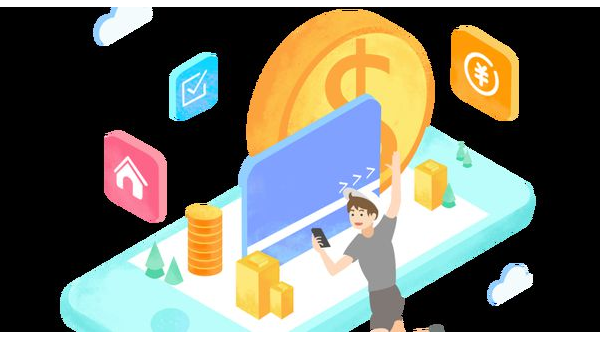
Retool 自定义组件:如何构建适合业务场景的可视化工具?
-

GitHub Codespaces 深度体验:云端 IDE 如何改变远程协作?
